苹果cms模板微软邮箱如何设置自动回复功能全面详解苹果cms
- 时间:2025-04-01
- 阅读:0
- 来源:网友投稿
简介:
在现代办公环境中,电子邮件已经成为几乎所有专业人士维护交流的主要工具之一。当我们需要休假或无法及时回复邮件时,设置自动回复功能是保持专业性和管理期望的绝佳方法。本文将详细介绍如何在微软邮箱中设置自动回复功能,以确保在任何情况下都能有效地管理收件箱。

工具原料:
系统版本:Windows 11(最新更新),iOS 16
品牌型号:Microsoft Surface Laptop 5,iPhone 14
软件版本:Microsoft Outlook 365 (适用于Windows和Mac),Outlook移动应用 (适用于iOS和Android)
一、在Windows上的Outlook 365中设置自动回复
1、打开Outlook 365应用程序并登录您的账户。
2、点击顶部导航栏中的“文件”菜单。
3、在下拉菜单中选择“自动回复(外出状态)”。
4、在弹出的窗口中选择“发送自动回复”选项。
5、在下面的对话框中,您可以设置回复的时间范围、内部和外部的邮件回复内容。这里建议在回复内容中包含离开日期和回归日期以及紧急联系方式。
6、设置完毕后,点击“确定”以保存设置。
二、在Mac上的Outlook 365中设置自动回复
1、启动Outlook 365并使用您的Microsoft账户登录。
2、点击邮件界面顶部的“工具”选项卡。
3、选择“外出状态管理器”。
4、在出现的窗口中,勾选“我要发送自动回复”复选框。
5、输入自定义的自动回复信息,并配置好起止日期和时间。
6、设置完成后,点击“OK”保存更改。
三、在手机上的Outlook应用中设置自动回复
1、打开Outlook移动应用并登录。
2、点击左上角的用户头像或三条水平线以打开侧边栏菜单。
3、选择“设置”图标(齿轮状)。
4、在设置菜单中,点击你的电子邮件账户。
5、找到并选择“自动回复”或“外出设置”。
6、开启自动回复功能,并设置邮件的回复内容和时间范围。
7、一切设置好后,点击“勾”或“保存”图标以完成。
拓展知识:
1、在考虑设置自动回复时,确保信息传达明确,比如正在离开以及预计返回的日期。如果需要在紧急情况下联系您,提供备用联系方式或同事的联系信息是明智的。
2、企业用户通常需要注意的是,自动回复内容有时需要遵循一定的公司政策或标准。确保自动回复信息专业且简洁,不包含敏感信息。
3、对于日常工作中不常离开办公的人员,可以为例行的安排(例如每周会议)设置模板,及时切换以确保及时沟通。
4、在节假日或大型会议期间,团队考虑到所有成员同时设置自动回复,有利于外部沟通的一致管理。
总结:
通过在微软邮箱中设置自动回复功能,我们可以确保在离开时仍然有效地管理邮件往来,避免误解或延误。熟练掌握如何在不同设备和平台上激活此功能,是一项实用且必要的技能。希望通过本文的详解,帮助各位读者更轻松地掌握这一功能,为日常工作效率提供保障。
苹果cms模板






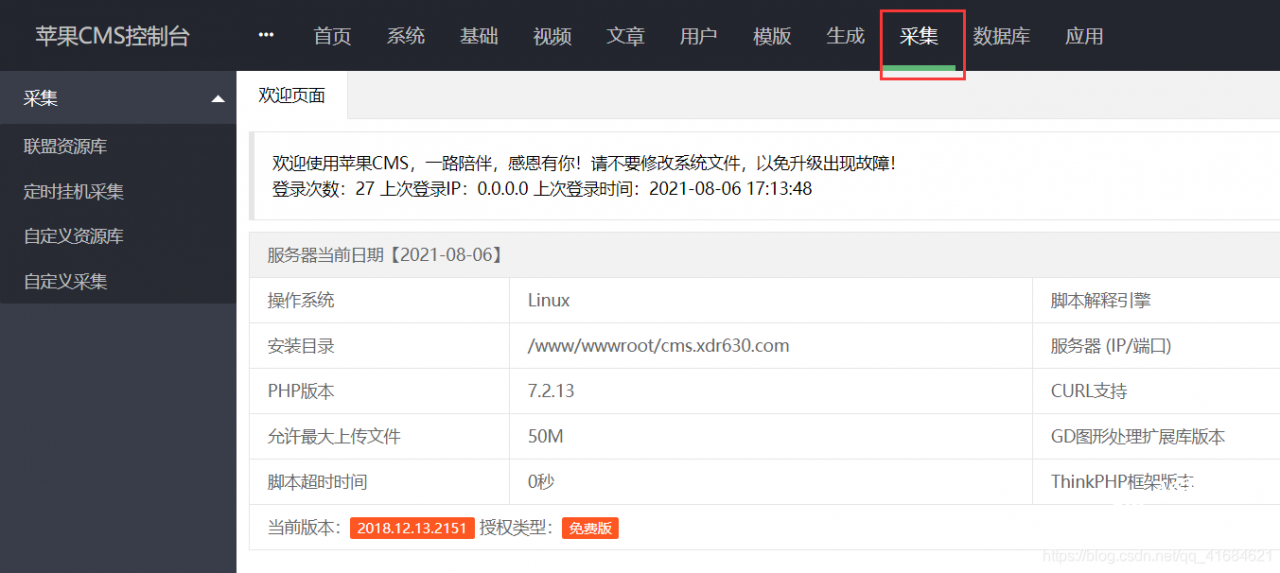
发表评论